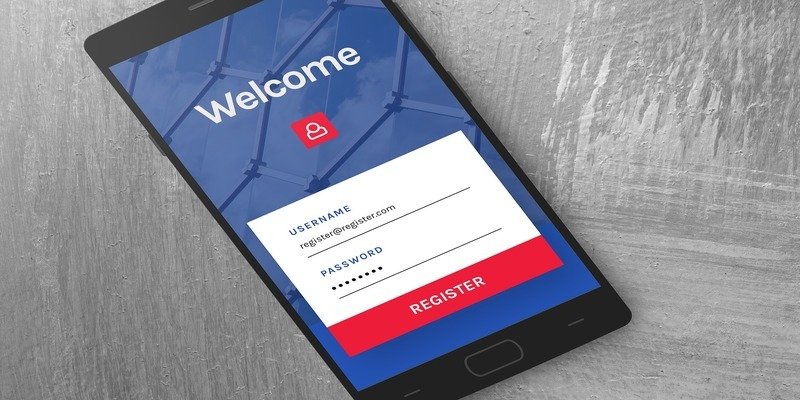Автозаполнение – это платформа, которая управляет взаимодействием между приложениями и службой автозаполнения на вашем устройстве. Подобно менеджерам паролей, которые заполняют информацию в других приложениях данными, которые вы предоставили ранее, службы автозаполнения избавляют от трудоемкого и подверженного ошибкам заполнения форм.
Необходимость постоянно заполнять формы в разных приложениях может быть неприятной, поэтому система автозаполнения упрощает работу.
В Android функция автозаполнения использует собственную службу управления паролями Google для ввода вашего имени пользователя и пароля в приложения, хотя она также будет работать и с другими приложениями-менеджерами паролей. Оно доступно только для Android 8.0 и более поздних версий.
Читайте также: 10 лучших менеджеров паролей для Интернета, настольных компьютеров и мобильных устройств
Включить автозаполнение Google
1. Откройте приложение «Настройки» на своем устройстве Android.
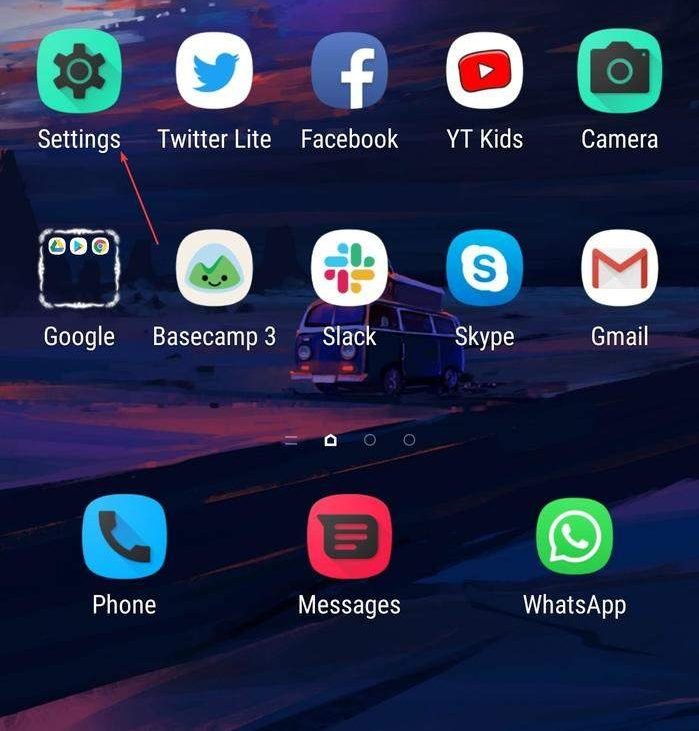
2. Перейдите в раздел «Общее управление» (или «Система»).
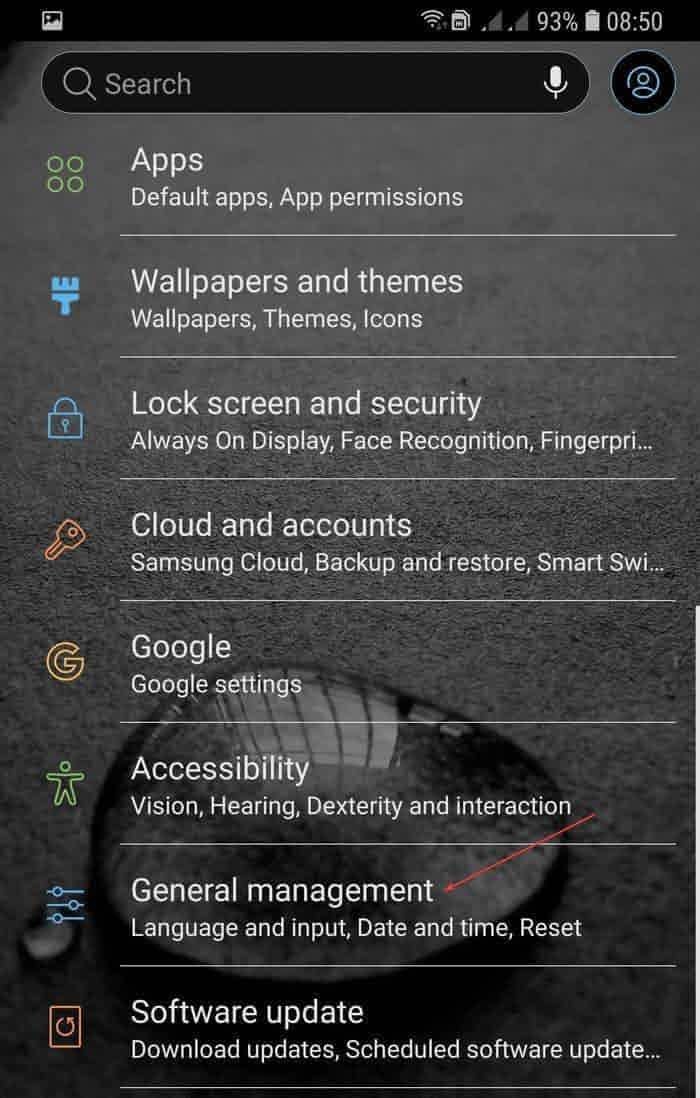
3. Перейдите в раздел «Язык и время» и нажмите «Язык и ввод».
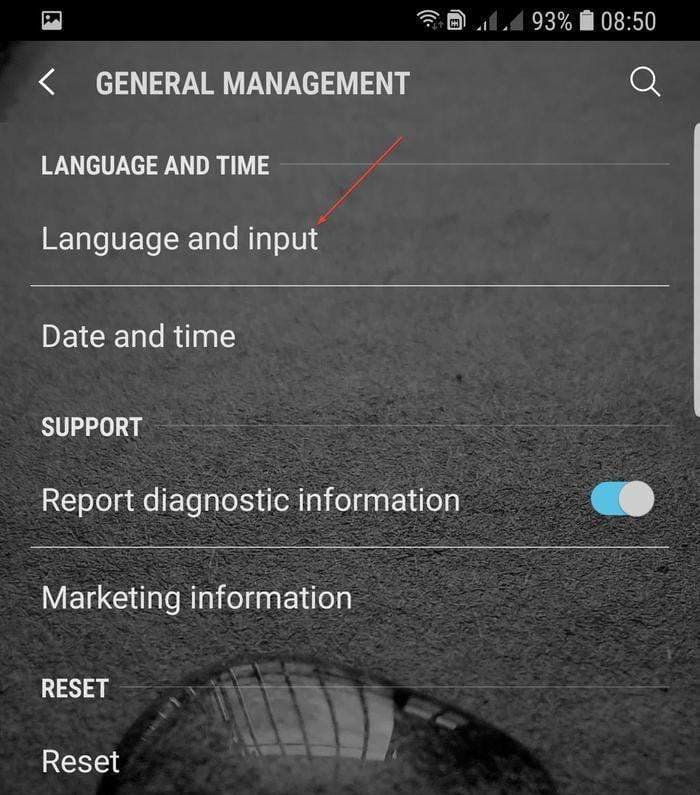
4. Найдите «Помощь при вводе» (или «Расширьте дополнительные настройки») и нажмите «Автозаполнение».
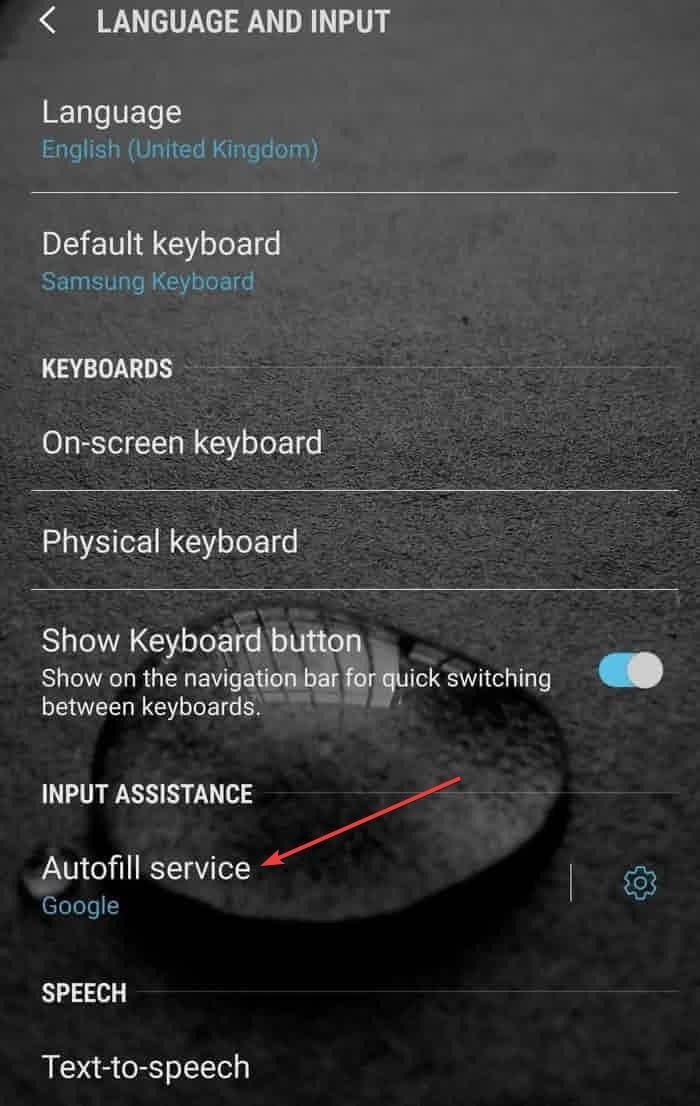
5. Нажмите на опцию Google, чтобы выбрать ее (если это служба по умолчанию, которую вы хотите использовать). Если вы хотите использовать стороннее приложение для автозаполнения, нажмите «Добавить услугу». В настоящее время для этого совместимы приложения: Enpass, LastPass, Dashlane, Keeper и 1Password.
Сохранить учетные данные
1. Вернитесь в службу автозаполнения на своем устройстве.
2. Нажмите на значок шестеренки в настройках рядом с выбранным вами приложением Google или сторонним приложением.
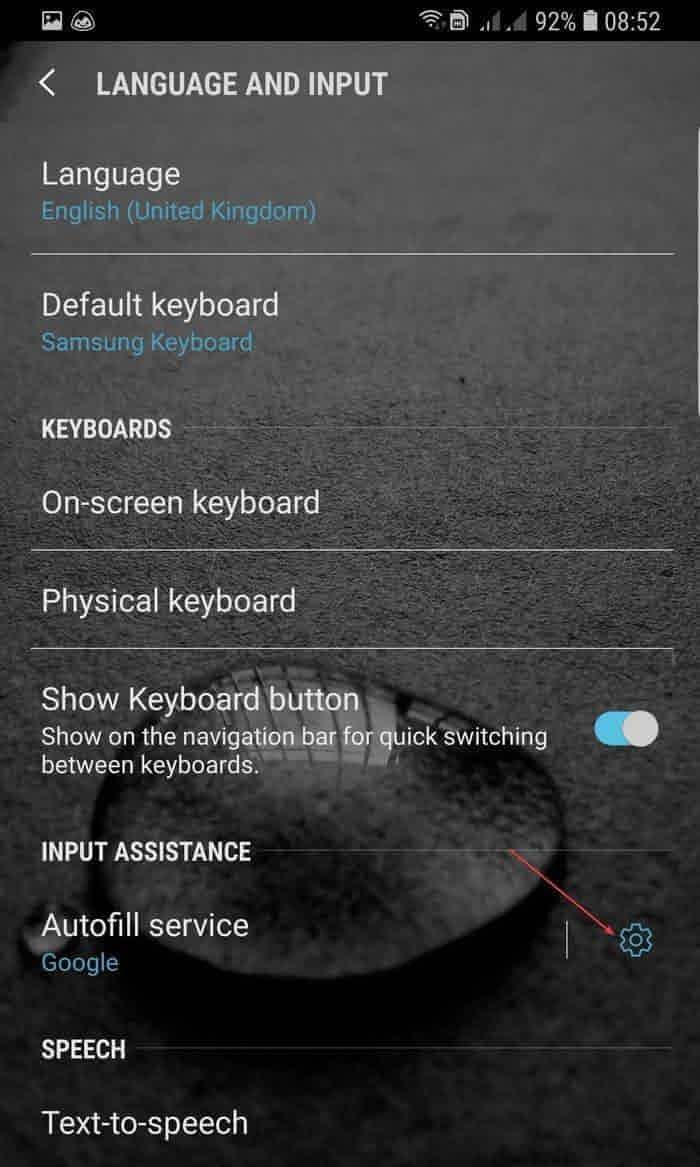
3. Вы получите подсказку о том, что Google сможет увидеть, если вы установите его в качестве службы автозаполнения по умолчанию. Нажмите «ОК» для подтверждения.
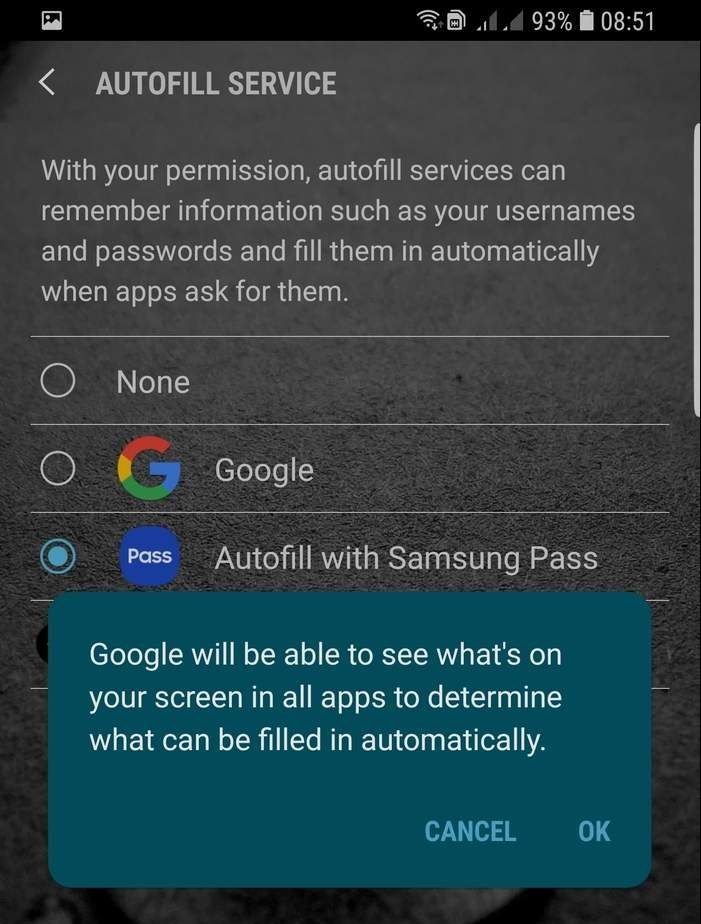
4. Выберите адрес электронной почты по умолчанию, который вы хотите настроить для автозаполнения, и нажмите «Продолжить».
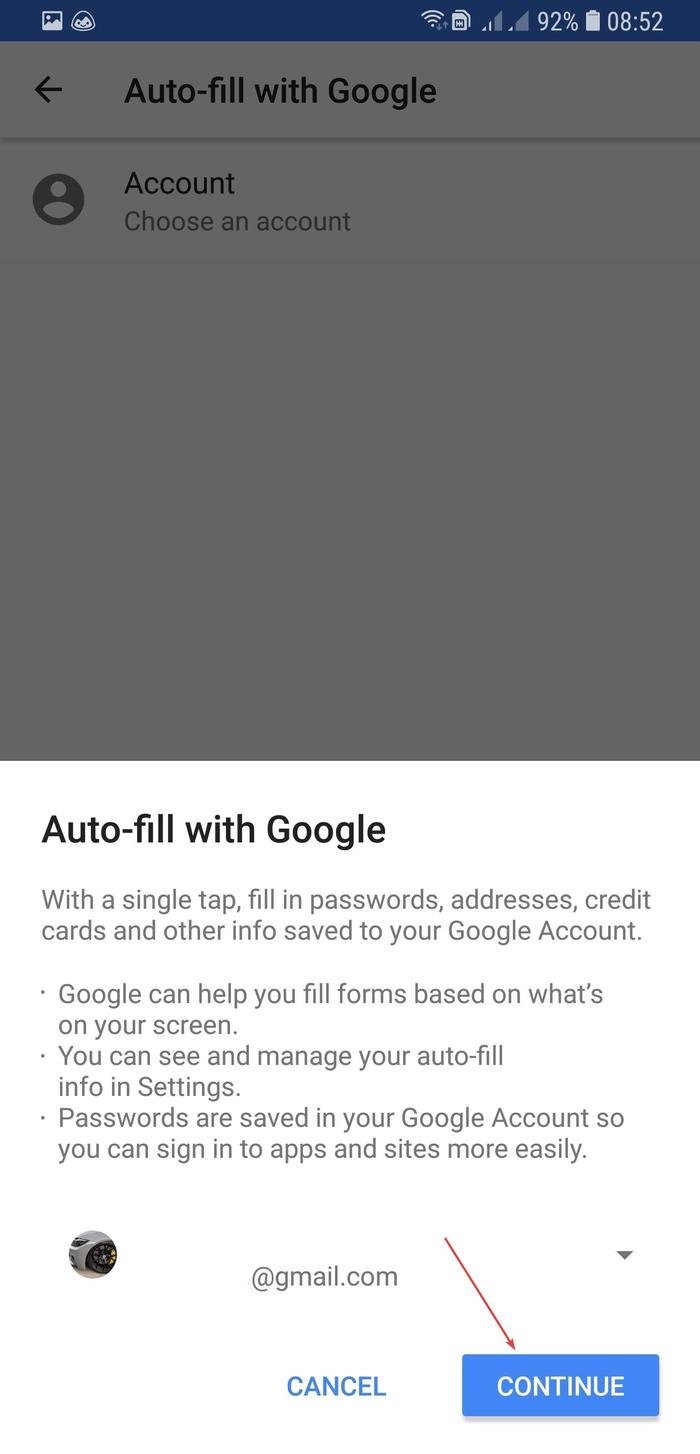
5. Введите информацию, включая пароли и другие данные, которые вы хотите, чтобы они заполнялись автоматически при каждом входе в приложения.
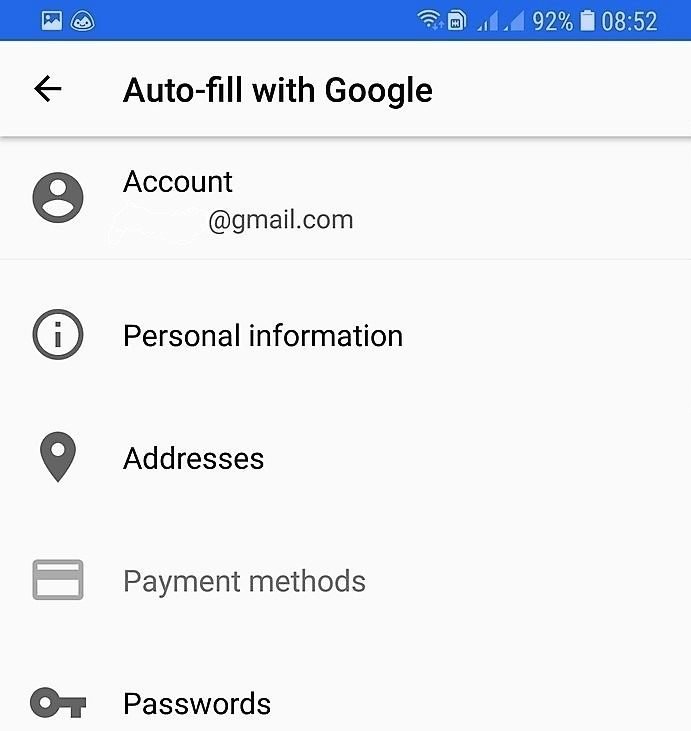
Примечание. Для сторонних приложений вам необходимо сначала установить приложение, прежде чем использовать его.
Использовать автозаполнение
Теперь откройте приложение и попробуйте войти в систему, когда будет предложено. После успешного входа в систему Android Oreo предложит сохранить ваши учетные данные для входа в Google или стороннее приложение, в котором вы вошли.
Когда вы откроете приложение и нажмете «Войти», ваш адрес электронной почты появится в качестве предлагаемого варианта. Это похоже на автозаполнение поля входа в Chrome в Chrome.
Для сторонних приложений вам будет предложено разблокировать менеджер паролей и выбрать учетные данные для использования, не покидая экран входа в систему.